En esta sociedad acelerada, las personas exigen eficacia y rapidez. Por eso, muchas personas trabajan sobre la marcha utilizando sus teléfonos para descargar documentos y enviar correos electrónicos. Es por esto que, es importante reducir el tamaño de los documentos PDF en el teléfono para satisfacer las necesidades de la vida cotidiana.
Este artículo te enseñará cómo comprimir tu documento PDF usando un iPhone, con sus funciones integradas, aplicaciones móviles e incluso, con herramientas en línea. Aquí, aprenderás los pasos para comprimir documentos PDF, los pros y los contras de las herramientas pertinentes, sus precios y ciertas limitaciones.
En Este Artículo:
Funciones Integradas
El iPhone tiene una función integrada que ayuda a reducir el tamaño del PDF sin necesidad de ninguna aplicación. Como es una función integrada, es gratuita y cómoda.
¿Cómo reducir el tamaño de un archivo PDF en iPhone utilizando Acciones Rápidas en la aplicación Archivos?
Paso 1: Abre la aplicación Archivos en tu iPhone y selecciona el documento PDF.
Paso 2: Pulsa y mantén pulsado el documento PDF; verás un desplegable. Pulsa sobre Acciones rápidas o en Optimizar tamaño del archivo. La aplicación comprimirá el documento PDF para hacerlo más pequeño y lo guardará automáticamente.

El Mejor Para:
Sin problemas y de fácil acceso.
Rápido y cómodo sin necesidad de descargar aplicaciones externas.
Desventajas:
La aplicación Archivo se bloquea ocasionalmente al comprimir documentos PDF.
No funciona con todos los documentos PDF, especialmente con archivos demasiado grandes.
Utilizar Aplicaciones Móviles
En esta sociedad tan acelerada, a las personas les suele gustar trabajar sobre la marcha y enviar documentos de forma rápida y eficaz. Aquí tienes tres aplicaciones móviles que comprimen documentos PDF de forma rápida y eficaz.
PDFelement para iOS
PDFelement es un completo editor de PDF que permite realizar funciones completas en documentos PDF. Una buena característica de PDFelement es su integración con el sistema iOS, que te permite editar documentos PDF en tu iPhone.
¿Cómo Comprimir los Archivos PDF en un iPhone con PDFelement?:
Paso 1: Descarga PDFelement desde la Aplicación de Apple y abre la aplicación en tu iPhone.
Paso 2: Abre el PDF desde Abrir archivo y selecciona el documento PDF que deseas comprimir.
Paso 3: Pulsa sobre el icono ... en la esquina superior derecha, y verás un menú desplegable. Pulsa sobre Reducir tamaño de archivo.
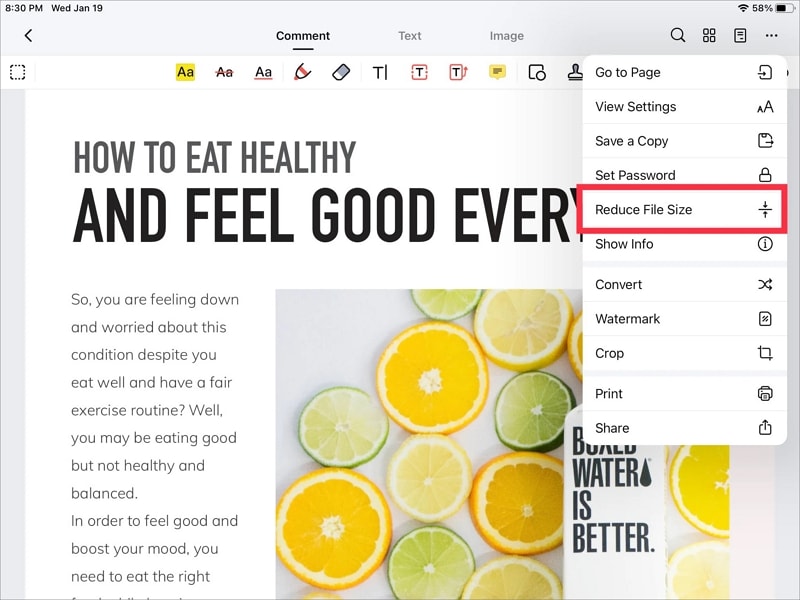
Paso 4: Tendrás la opción de seleccionar entre cinco niveles de compresión diferentes. Selecciona el nivel de compresión que desees y pulsa en Guardar para guardar el documento PDF comprimido.
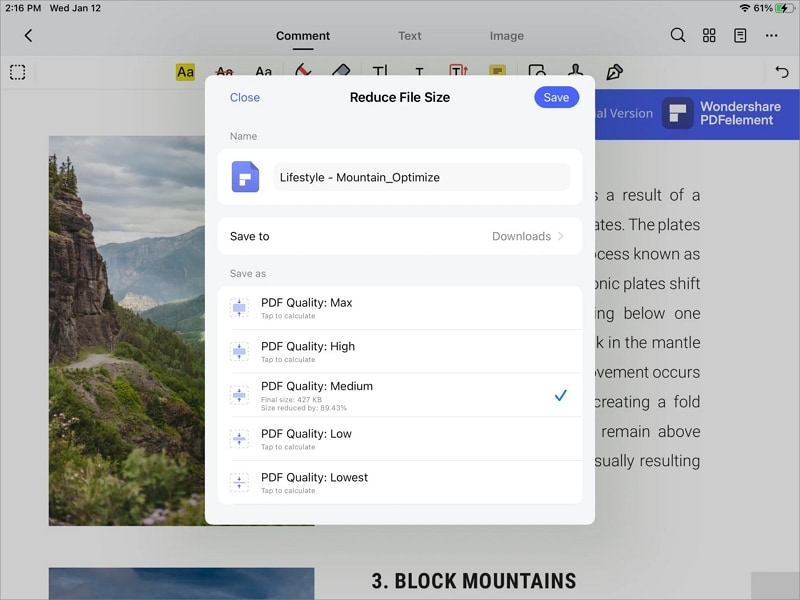
El Mejor Para:
Procesamiento por grandes lotes.
Interfaz rápida y sencilla.
Cinco niveles de compresión diferentes para satisfacer diversas condiciones de memoria.
Precios razonables en comparación con otras aplicaciones PDF.
Desventajas:
Las funciones avanzadas sólo están disponibles en la versión de pago.
La función de procesamiento por lotes es lenta.
No se puede realizar la función de búsqueda de palabras en documentos PDF.
Adobe Acrobat Reader: Editar PDF
Si estás suscrito a Adobe, puedes utilizar el potente editor PDF de Adobe en tu iPhone.
¿Cómo reducir el tamaño de un PDF en el iPhone utilizando Adobe Acrobat Reader?:
Paso 1: Descarga Adobe Acrobat desde la App Store de Apple y abre la aplicación en tu iPhone.
Paso 2: Pulsa sobre el icono + en la parte inferior derecha y pulsa en Editar PDF.
Paso 3: Añade el documento PDF a Adobe Acrobat y pulsa sobre el icono ... en la esquina superior derecha.
Paso 4: En el menú desplegable, pulsa sobre Comprimir PDF.

Paso 5: Podrás ver el tamaño actual de tu documento PDF y la opción de seleccionar el nivel de compresión deseado. Pulsa sobre el nivel de compresión deseado y haz clic en Comprimir en la esquina superior derecha.

Paso 6: Después de comprimir, verás los documentos PDF comprimidos y originales.

El Mejor Para:
Procesamiento de grandes lotes con compresión de alta calidad.
Capaz de crear archivos PDF a partir de casi cualquier documento.
Edita documentos PDF desde una única plataforma.
Protege y optimiza los PDF.
Desventajas:
Dispone de una versión de prueba gratuita; sin embargo, es necesario un costoso plan de suscripción para las funciones más avanzadas.
Smallpdf
Una alternativa a Adobe Acrobat Reader: Editar PDF es Smallpdf. Además de comprimir los archivos, puedes editar y anotar documentos PDF en tu iPhone.
¿Cómo reducir el tamaño de un documento PDF en iPhone usando Smallpdf?:
Paso 1: Descarga Smallpdf de la App Store de Apple y abre la aplicación en tu iPhone.
Paso 2: Pulsa sobre el icono + en la parte inferior y añade un documento PDF desde la aplicación Archivos.
Paso 3: Una vez abierto el documento PDF, pulsa sobre el icono ... en la esquina superior derecha. Verás un menú desplegable y pulsa sobre Comprimir.

Paso 4: Hay dos opciones de compresión disponibles, Compresión fuerte, que reduce hasta el 75% de tu documento PDF, y Compresión básica, que reduce hasta un 40%. Pulsa sobre el nivel de compresión deseado.

Paso 5: Después de comprimir, verás el documento PDF comprimido y el documento original.
El Mejor Para:
Compresión rápida y permite la compresión por lotes.
Permite trabajar directamente con archivos PDF.
Todos los documentos se pueden gestionar en un solo lugar.
Desventajas:
Sólo hay disponibles dos niveles de compresión.
Dispone de una versión de prueba gratuita; sin embargo, para funciones más avanzadas, se requiere una suscripción.
PDF Compressor
La última aplicación recomendada es PDF Compressor. Hace el trabajo de comprimir documentos PDF y no requiere planes de suscripción costosos.
¿Cómo comprimir un PDF en el iPhone con PDF Compressor?:
Paso 1: Descarga PDF Compressor desde la App Store de Apple y abre la aplicación en tu iPhone.
Paso 2: Una vez abierta la aplicación, tendrás que seleccionar tu nivel de compresión de entre los siguientes: COMPRESIÓN EXTREMA, COMPRESIÓN RECOMENDADA, o COMPRESIÓN MENOR. Este nivel de compresión es equivalente a la compresión alta, media o baja.

Paso 3: Pulsa sobre Seleccionar PDF e importa el archivo PDF a comprimir.
Paso 4: Haz clic en Comprimir PDF, y comenzará el proceso de compresión.
Paso 5: Una vez finalizada la compresión, aparecerá una ventana emergente mostrando el tamaño y el porcentaje de compresión. Pulsa sobre Guardar PDF comprimido para guardar el documento.

El Mejor Para:
Aplicación gratuita.
Rápida velocidad de compresión.
Segura, ya que todas las cargas se eliminan transcurridos los 60 minutos.
Puedes subir un máximo de 20 documentos PDF.
Desventajas:
El nivel de compresión no se traduce en porcentaje de compresión.
Utilizar Herramientas en Línea
Si no tienes un iPhone o deseas comprimir documentos PDF sin descargar aplicaciones de procesamiento de PDF, las herramientas en línea son los métodos más eficaces y que te ahorrarán tiempo. Aquí te recomendamos dos herramientas en línea que ayudan a comprimir documentos PDF.
iLovePDF
iLovePDF es una de las principales plataformas en línea para editar fácilmente documentos PDF. Contiene herramientas como combinar, dividir, comprimir, entre otras herramientas necesarias para editar los documentos PDF.
¿Cómo comprimir documentos PDF gratis en línea usando iLovePDF?:
Paso 1: Ve al sitio web de iLovePDF haciendo clic en el enlace de arriba.
Paso 2: Haz clic en la herramienta Comprimir PDF.
Paso 3: Haz clic en Seleccionar archivo PDF para añadir un documento PDF para comprimir.
Paso 4: Podrás elegir entre tres niveles de compresión. Haz clic en el nivel de compresión deseado y en Comprimir PDF.

Paso 5: Una vez finalizada la compresión, podrás ver el porcentaje comprimido y hacer clic en Descargar PDF comprimido para guardar el documento.
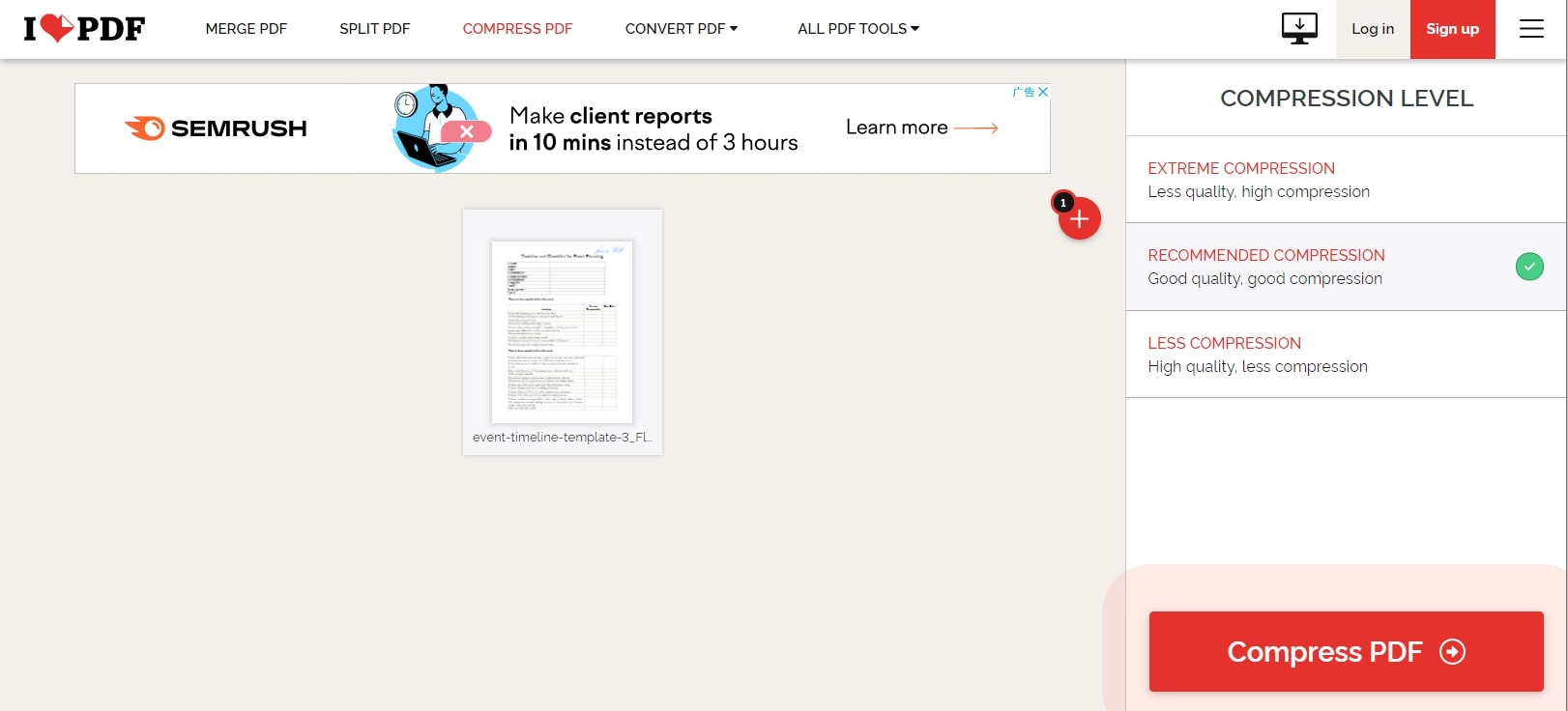
El Mejor Para:
Comprime varios documentos PDF. Puedes comprimir todos los documentos PDF de una sola vez, y los documentos PDF comprimidos se pueden descargar como un archivo zip.
Uso gratuito e ilimitado.
Compresión rápida.
Desventajas:
Como todas las plataformas en línea, necesitarás una conexión Wi-Fi potente y estable para garantizar una compresión rápida.
El nivel de compresión no se traduce en porcentaje de compresión.
PDF24 Tools
PDF24 Tools es una plataforma en línea gratuita que ofrece soluciones a todas las necesidades de PDF. Desde la conversión de documentos PDF hasta la combinación y la compresión, PDF24 Tools tiene todo lo que necesitas.
¿Cómo reducir el tamaño de un PDF en iPhone usando PDF24 Tools?:
Paso 1: Ve al sitio web de PDF24 Tools haciendo clic en el enlace de arriba.
Paso 2: Haz clic en el icono Comprimir PDF.
Paso 3: Haz clic en Elegir archivos para añadir un documento PDF a comprimir.
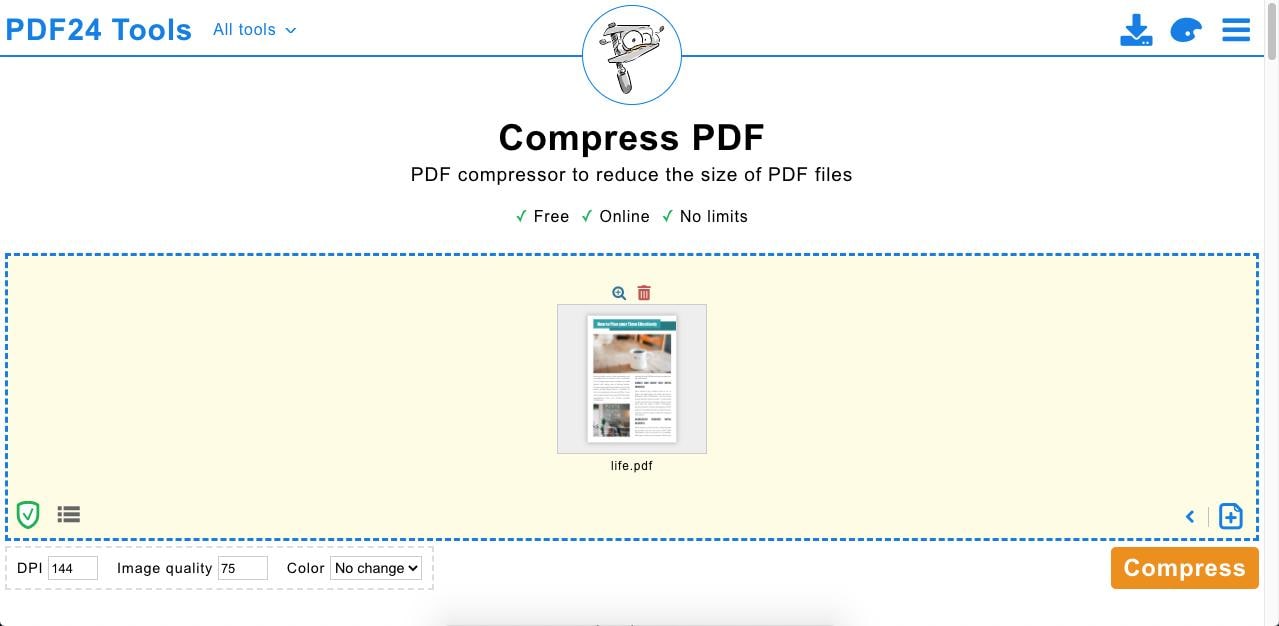
Paso 4: Una vez cargado, haz clic en Comprimir.
Paso 5: Al finalizar la compresión, verás el resumen de la compresión y el porcentaje comprimido, luego, podrás descargar el archivo para guardarlo.
El Mejor Para:
Uso gratuito e ilimitado.
Compresión rápida.
Interfaz sencilla.
Desventajas:
Para garantizar una compresión rápida, se requiere una conexión Wi-Fi sólida y estable.
No se puede seleccionar el nivel de compresión. El documento se comprimirá según el algoritmo de compresión de PDF24 Tools.
¿Qué Método Deberías Elegir?
Si te gusta trabajar sobre la marcha y comprimir archivos PDF estés donde estés, las aplicaciones móviles serán tu mejor método. De las tres aplicaciones compartidas anteriormente, te recomendamos Smallpdf, ya que es gratuita y ofrece una compresión rápida. Si sólo tienes que comprimir uno o dos documentos PDF a la vez, PDF Compressor puede hacer bien el trabajo.
Para obtener la mejor calidad de compresión, PDFelement y Adobe Acrobat Reader son recomendables, especialmente para quienes comprimen documentos PDF con regularidad. Son las mejores aplicaciones de edición de PDF para iPhone y ofrecen una de las velocidades de compresión más rápidas y las mejores calidades de compresión.
Para los métodos en línea, te recomendamos iLovePDF, ya que, permite seleccionar el nivel de compresión deseado y también ofrece muchas otras herramientas PDF para la edición. Tiene una interfaz fácil de usar y posee una velocidad de compresión relativamente rápida.
¿Por Qué Necesitas Reducir los PDF en el iPhone?
En esta sociedad tan avanzada, a las personas les suele gustar trabajar sobre la marcha y enviar documentos de forma rápida y eficaz. La posibilidad de reducir el tamaño de los PDF en tu iPhone te ayudará cuando tus documentos sean demasiado grandes para enviarlos por correo electrónico. Esto ahorra tiempo y da flexibilidad para trabajar rápidamente.
Conclusión:
Comprimir documentos PDF no tiene por qué ser complicado. Empieza por las funciones integradas y las aplicaciones móviles si buscas una herramienta de compresión de PDF rápida, gratuita y cómoda en el iPhone. Estos métodos son rápidos y puedes obtener tus documentos PDF comprimidos en cuestión de segundos.
PDFelement y Adobe Acrobat son recomendables para los usuarios que comprimen documentos con regularidad y buscan documentos de alta calidad. Alternativamente, Smallpdf y PDF Compressor son excelentes aplicaciones que también cumplen su cometido. Si lo que buscas son métodos en línea, iLovePDF y PDF24 Tools podrán comprimir los documentos PDF en un abrir y cerrar de ojos.
 100% Seguro | Sin anuncios |
100% Seguro | Sin anuncios |



